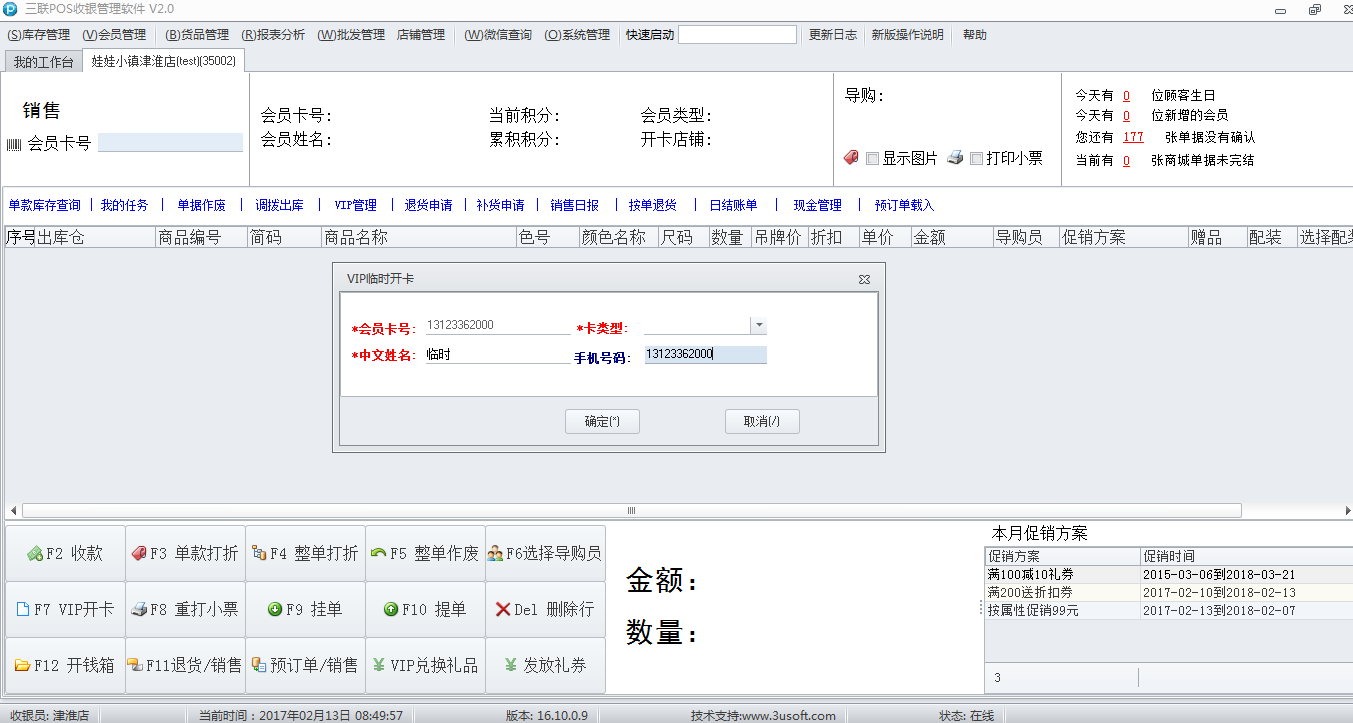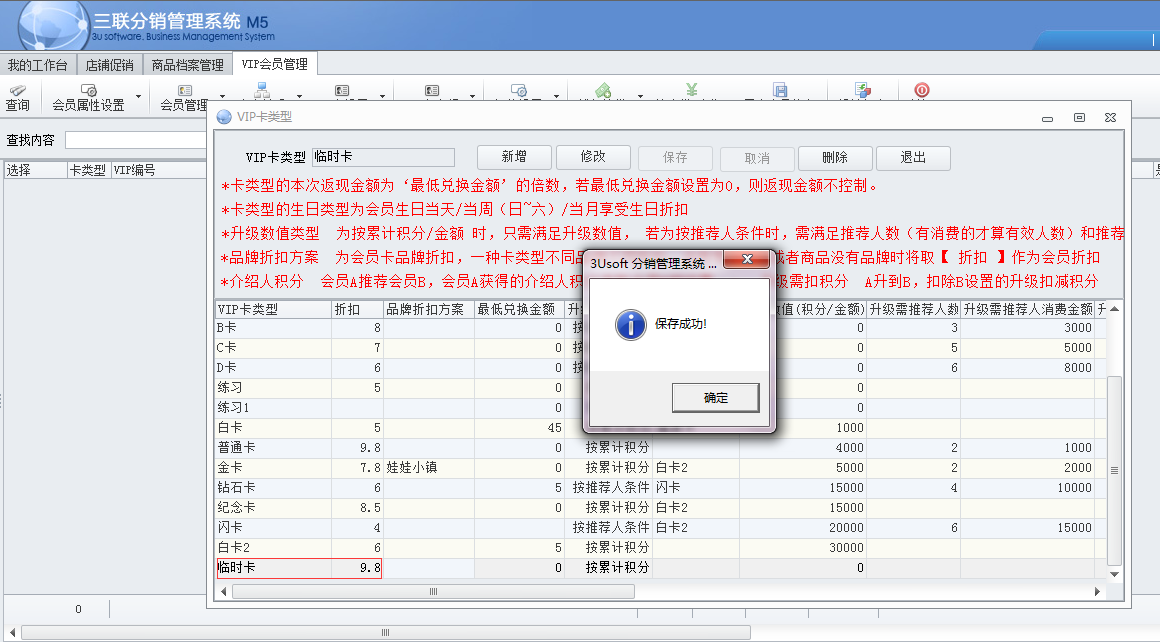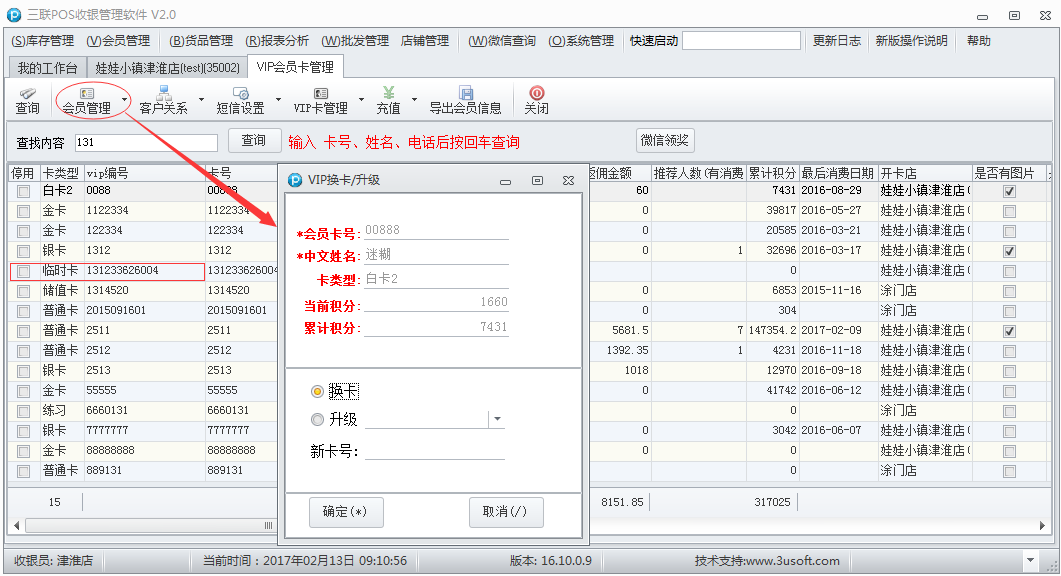店铺快速开卡
VIP会员开卡需要填写相关的会员卡申请资料,在店铺客流量多、人手不够的时候,开卡可能会耽误些许时间。为了能更好的服务客户,提高客户的满意度,使用快速开卡可节省填写会员资料的时间。店员可以先询问客户的称呼和手机号,创建一张临时卡,方便消费;空闲时,再电话回访客户,对其会员资料进行完善。
操作路径:按【Insert】,输入客户手机号,按回车键
用户视图:
具体步骤:
1.在分销系统设置VIP卡类型为“临时卡”
a.在零售管理→VIP会员管理→VIP卡设置→设置VIP卡类型,新增临时卡,根据需要进行折扣的设置;
b.查看系统管理→系统参数设置→参数设置,“控制VIP卡类型使用范围”是否启用;
如值=1,启用“控制VIP卡类型使用范围”,需要以下设置:在零售管理→VIP会员管理→VIP卡设置→VIP卡使用范围设置,选定“临时卡”,进行店铺的选择;
2.POS本机参数设置,设置店铺是否可以开临时卡(设置后POS需重启)
路径:POS_系统管理→本机参数设置
3.按【Insert】,输入会员卡号(最好是客户手机号),按回车键,在弹出的界面,点击【确定】,开卡成功即可销售做单
4.POS和后台系统都可以对临时卡会员资料进行完善,以下以POS为例:
a.点击右侧新增的会员数,进入VIP会员卡管理中,对临时会员进行换卡(会员管理→VIP换卡/升级)操作;
b.会员管理→修改,对会员资料进行完善。
注意事项:
1.后台参数设置完成后,店铺POS系统需要重启;
2.会员卡号最好以客户的手机号设定,注意输入的准确性,方便以后的联系;
3.需及时对客户回访,完善会员资料。
转载请注明:厦门三联软件 » (多品牌)POS快速开卡使用说明